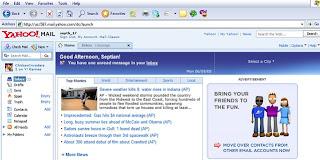============
Salah satu fasilitas dalam internet adalah kita dapat mengirim surat melalui internet. Dengan fasilitas tersebut kita dapat mengirim kepada siapa saja (mereka yang telah memiliki account email juga) kapan saja dimana saja dalam hitungan detik saat send maka dalam hitungan detik sudah sampai di inbox (kotak surat) tujuan.Email atau e-mail adalah singkatan untuk Electronic Mail, atau dalam bahasa Indonesia berarti surat elektronik. Halaman kamus di Wikipedia Indonesia memberikan sebuah kosa kata baru sebagai singkatan dalam bahasa Indonesia, yaitu surel. Namun dalam tulisan ini saya akan tetap menggunakan kata email karena kita memang familiar dengan kata "email".Email dari mulai ditulis, dikirim, hingga diterima dan dibaca semuanya ditangani secara elektronis.
Umumnya email dibuat (atau ditulis) menggunakan Mail User Agent (MUA) lebih umum dikenal sebagai Email client), kemudian proses pengiriman ditangani oleh Mail Transfer Agent (MTA) yang sering juga disebut sebagai mail server. MUA juga digunakan untuk membuka dan membaca email kembali.Alamat diperlukan dalam proses pengiriman email. Namun tidak seperti alamat surat yang lazim kita gunakan. Sistem pengalamatan pada email menggunakan format identitas dan domain yang digabung menggunakan karakter @ (at, dibaca et). Misalnya
rise_shiza@yahoo.com. Artinya email bernama servicedcc provider yang digunkaan adalah yahoo.com sehingga alamat lengkap email adalah penggabungan nama dengan penyedia tersebut yang dibatasi oleh char @.
============
Surat elektronik sudah mulai dipakai di tahun 1960-an. Pada saat itu Internet belum terbentuk, yang ada hanyalah kumpulan 'mainframe' yang terbentuk sebagai jaringan. Mulai tahun 1980-an, surat elektronik sudah bisa dinikmati oleh khalayak umum. Sekarang ini banyak perusahaan pos di berbagai negara menurun penghasilannya disebabkan masyarakat sudah tidak memakai jasa pos lagi.sebagai contoh:emailsaya@malang.vibrel.net.idKeterangan:> emailsaya: nama kotak surat (mailbox) atau nama pengguna (username) yang ingin dituju dalam mailserver>malang.vibrel.net.id: nama mailserver tempat pengguna yang dituju, rinciannya:>malang: subdomain (milik pemegang nama domain), biasanya merujuk ke suatu komputer dalam lingkungan pemilik domain>vibrel: nama domain, biasanya menunjukkan nama perusahaan/organisasi/perorangan (Vibriel)>net: second level domain, menunjukkan bahwa domain ini termasuk kategori networking (net)>id: top level domain, menunjukkan bahwa domain ini terdaftar di otoritas domain Indonesia (id).>source :
wikipedia>untuk saat ini biasanya sudah tidak menggunakan terlalu panjang cont :>username@yahoo.com , username@gmail.com ,
username@cbn.net.id
======================
Dengan cara menggunakan 'browser', seperti Internet Explorer atau Mozilla Firefox. Metode ini disebut sebagai web-based, artinya kita menggunakan media web sebagai perantara ke kotak surat elektronik. Contoh: Yahoo! Mail dan Gmail. Untuk menggunakannya, pengguna haruslah dalam keadaan online. Layanan surat elektronik berbasis web biasanya disediakan oleh penyelenggara layanan email gratis.
Menggunakan program pengakses surat elektronik (e-mail client), seperti: Eudora Mail, Outlook Express, Mozilla Thunderbird, Mutt. Dengan menggunakan program seperti ini, seseorang harus mengetahui konfigurasi yang bisa didapat dari ISP. Keuntungannya adalah dapat membaca surat elektronik tanpa perlu terhubung secara terus-menerus dengan internet dan puluhan surat elektronik dapat diterima dan dikirimkan secara bersama-sama sekaligus. Kelebihan yang lainnya adalah perangkat lunak ini menyediakan fungsi-fungsi penyuntingan dan pembacaan email secara offline. Dengan demikian biaya koneksi ke internet dapat dihemat.
Salah satu contoh yang akan dibahas adalah Yahoo mail :
Setelah Anda mendaftar yang paling penting adalah cara menggunakan email tersebut
Yang utama adalah saat Anda ingin menggunakan email Anda harus Login terlebih dahulu
atau Sign in, Isi username [ id Anda ] dan password kemudian klik sign-in. Setelah Anda sign in dan tidak berhasil maka ada text user id salah atau password salah. Apabila Anda lupa dengan password Anda klik forget your ID Password. Masukkan data yang saat Anda isi pertama kali [ harus ngat waktu register Anda isi apa ]. Dan apabila berhasil maka Anda akan masuk ke halaman utama mailbox.
Dalam mailbox Anda sebelah kiri terdapat inbox [ email yang masuk ], draft [ email yang disimpan ], sent [ email yang telah terkirim ], bulk [ email yang dianggap spam oleh yahoo, hati hati untuk membuka email tersebut. Apabila tidak jelas dihapus saja jangan dibuka ], dan trash [ email yang telah dihapus dan siap untuk di delete permanent.
Kliklah Inbox untuk melihat email-email yang telah dikirim orang lain untuk Anda
inbox [ 21 ] artinya ada 21 email yang belum kita baca. Dan saat masuk kedalam inbox akan tampil list email-email. Tulisan tebal artinya kita belum pernah membuka [ membaca ] email tersebut. Tulisan biasa artinya kita sudah pernah membacanya. Klik di bagian subject untuk melihat isi email tersebut. Hasilnya seperti ini
demikianlah cara membaca email.
CC dan BCC
============
CC atau Copy Carbon merupakan suatu lampiran yang ditujukan pada sebuah alamat utama dan dikirimkan tembusannya ke alamat lain. Biasanya alamat utama ditulis pada bagian yang diawali dengan "TO", sedangkan alamat tembusannya ditulis pada bagian “CC”.BCC atau Blind Copy Carbon merupakan variasi dari CC. Orang yang menerima email yang alamatnya dituliskan pada bagian "TO" oleh si pengirim, bisa melihat kepada siapa atau kepada alamat email mana saja email tersebut dikirimkan sebagai tembusan. Hal ini karena ia bisa langsung melihat pada bagian "CC". Kadang-kadang ada suatu kebutuhan untuk mengirimkan sebuah email kepada seseorang tapi kita tidak ingin orang tersebut tahu bahwa kita juga mengirimkan tembusannya kepada alamat orang lain. Untuk itulah digunakan BCC. Beberapa email client menyediakan bagian "BCC" selain "TO" dan "CC". Pada Outlook Express ver. 5.01 bagian BCC baru bisa tampak bila kita masuk ke sebuah email baru dan mengklik pilihan View dan All Headers.

























 4. Ini adalah tampilan pada yahoo mail kita, dan mulailah memanfaatkan isi didalamnya untuk kepentingan pribadi atau umum.
4. Ini adalah tampilan pada yahoo mail kita, dan mulailah memanfaatkan isi didalamnya untuk kepentingan pribadi atau umum.